win7的电脑用提示指令附开wifi热点
提问者:yang10101314 | 浏览 次 | 提问时间:2018-06-04 | 回答数量:1
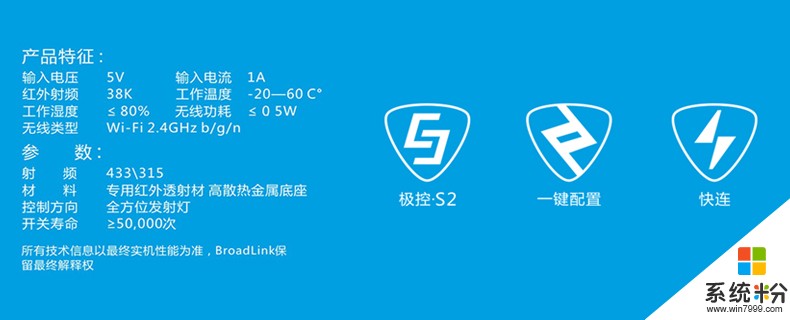 win7的电脑用提示指令附开了wifi热点后,命令行输入代码并且显示启动承载网络了,但是网络连接里就是没有无线网络连接2
win7的电脑用提示指令附开了wifi热点后,命令行输入代码并且显示启动承载网络了,但是网络连接里就是没有无线网络连接2
已有1条答案
我是茜宝c
回答数:177 | 被采纳数:100
2018-06-04 13:07:33
一台装有Win7系统的电脑双网卡(其中一个是无线网卡)方法/步骤用管理员的身份运行命令行提示符(CMD)。开始--在搜索框中直接输入CMD--右键命令提示符--以管理员身份运行然后,输入 netsh wlan set hostednetwork mode=allow出现“承载网络模式已设置为允许。”后,再次输入 netsh wlan start hostednetwork mode=allow再软件输入热点名和密码:netsh wlan set hostednetwork ssid=热点名称 key=密码 (要注意的是这里的名词是英文、密码至少要8~10位,缺省是WPA2加密模式)最后设置网络共享,点击网络——打开网络共享中心——更改适配器设置,可以看到一块Microsoft Virtual wlan Miniport Adapter虚拟网卡选中正在联网的网卡,右击本地连接(物理网卡,连外网的)——属性——选择共享——选虚拟网卡(无线连接2),如下图所示打钩确认。然后,再看那个虚拟网卡的时候,已经是链接状态了,而且是设定的热点名字。用手机就可以搜到设置的那个热点了,用设置的那个密码就可以登录上网了。
赞 17
相关问题
解决方法
